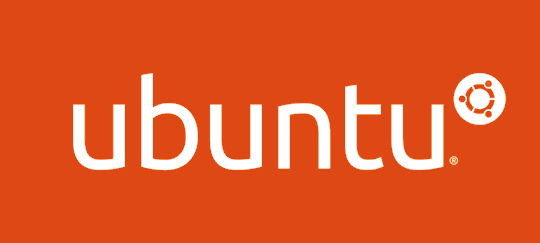Linux/Ubuntu系统升级教程
Ubuntu 22.04.2 LTS版本,最新的22版本是Ubuntu 22.04.4 LTS,升级一下小版本
检查软件源设置
为了确保只升级到特定的小版本号,需要检查并修改软件源设置,防止升级的24版本
sudo nano /etc/apt/sources.list确保所有条目都指向jammy-updates和jammy-security(Ubuntu 22.04的代号是Jammy Jellyfish)
运行升级命令
# 更新现有的软件包列表
sudo apt update
# 升级所有已安装的软件包
sudo apt upgrade
# 执行发行版升级,确保所有系统组件也会被升级
sudo apt dist-upgrade
# 重启系统以确保所有更改生效
sudo reboot
# 检查Ubuntu的当前版本
lsb_release -asudo apt upgrade 执行的时候可能会遇到sshd_config 文件做过修改,选择保留和替换,这个自行选择或保留替换即可
# 显示并排差异
# 选择 "show a side-by-side difference between the versions"
# 如果决定保留本地版本
# 选择 "keep the local version currently installed"
# 如果决定使用新版本
# 选择 "install the package maintainer's version"
清理系统
sudo apt autoremove
# 推荐先执行这个查看一下删什么
sudo apt autoremove --just-print
# 这个也可以,模拟操作,但是不会真的删除
sudo apt autoremove --dry-run
sudo apt autoremove 用于自动移除系统上不再需要的软件包。这些通常是由于软件包依赖关系变化而变成不再需要的包,或者是一些在升级或卸载软件时留下的孤立包。
- 功能:
- 删除系统中不再使用的包及其依赖项。
- 清理由于安装新软件包或升级旧软件包而遗留下来的孤立包。
- 示例: 假设你安装了一个软件包A,它依赖于包B和包C。如果你后来卸载了包A,而包B和包C不再被任何其他已安装的软件包依赖,那么
sudo apt autoremove会自动检测到这一点,并移除包B和包C,以释放系统存储空间。 - 总结:清理不再需要的包及其依赖项,释放系统存储空间。
- 注意:APT 会显示将要删除的软件包列表。务必仔细检查这些包,确保没有关键或自定义的软件包被意外删除。
sudo apt autocleansudo apt autoclean 用于清理包管理缓存中已不再可用的.deb包。每次你安装或升级软件包时,APT会下载相应的.deb文件并将其保存在缓存中。随着时间的推移,这些缓存文件可能会占用大量磁盘空间。
- 功能:
- 删除缓存中不再可用的旧版本包文件。
- 保留当前仍然可用的包文件,以便在需要时可以快速重新安装或升级。
- 示例: 如果你在系统上多次进行软件包的安装和升级,APT缓存中可能会存储多个旧版本的.deb文件。
sudo apt autoclean将清理这些旧的、无用的缓存文件。 - 总结:清理包管理缓存中不再可用的旧版本包文件,节省磁盘空间。
清理完可以执行sudo reboot 重启,当然这个步骤也可以不执行。相对安全一点。
内核升级
Ubuntu是升级了,但是有时候内核可能还要升级。
# 查看内核版本
uname -r
Ubuntu 内核生命周期和支持堆栈:https://ubuntu.com/kernel/lifecycle,可以到这里查看内核和支持状态,上面都有安装最新内核命令和查看内核最新支持状态
Ubuntu 22.04 LTS — Jammy Jellyfish 版本举例:
# 安装最新内核
sudo apt-get install --install-recommends linux-generic-hwe-22.04
# 查看支持状态
hwe-support-status --verbose版权声明:
作者:Teroun
链接:https://blog.bingxs.com/ubuntuxtsjjc.html
文章版权归作者所有,未经允许请勿转载。
THE END